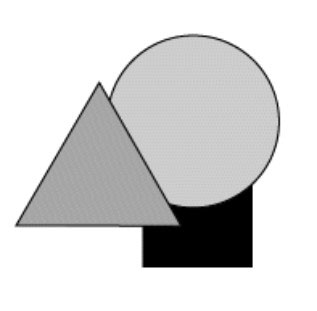Jauni objekti programmā Adobe Creative Suite 5 (Adobe CS5) Illustrator tiek novietoti virs esošajiem objektiem. Mainiet to secību, izvēloties izvēlnes opcijas Objekts→ Sakārtot.
Vienkāršākā izvēle ir nest priekšmetu uz priekšu vai nosūtīt to uz aizmuguri. Sūtīšanas uz priekšu vai atpakaļ rezultāti var būt satraucoši, ja nezināt precīzu secību, kādā objekti tika izveidoti.
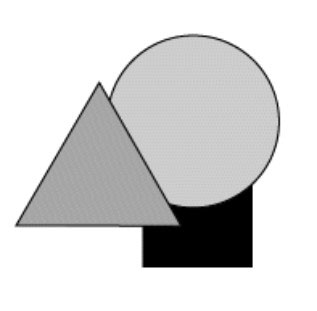
Objekti to sākotnējās pozīcijās.
Lai mainītu sakraušanas secību, atlasiet objektu (vai objektus), kuru izvietojumu vēlaties mainīt, un pēc tam izvēlieties vienu no šīm komandām:
-
Objekts → Sakārtot → Izcelt uz priekšu: pārvieto atlasīto objektu uz gleznošanas secības augšdaļu. Attēlā a kvadrāts tiek parādīts priekšā, izmantojot komandu Bring to Front.
-
Objekts → Sakārtot → Pārnest uz priekšu: pārvieto atlasīto objektu pirms objekta, kas izveidots tieši pirms tā, vai vienu līmeni tuvāk priekšpusei. Attēlā b aplis tiek pārvietots kvadrāta priekšā, izmantojot komandu Bring Forward.
-
Objekts → Sakārtot → Sūtīt atpakaļ: pārvieto atlasīto objektu tā, lai tas nonāktu zem objekta, kas izveidots tieši pirms tā, vai vienu līmeni atpakaļ. Attēlā c trīsstūris tiek nosūtīts atpakaļ tā, lai tas būtu tieši zem apļa.
-
Objekts → Sakārtot → Sūtīt atpakaļ: pārvieto atlasīto objektu uz gleznošanas secības apakšdaļu. Attēlā d trīsstūris ir novietots apakšā, izmantojot komandu Sūtīt atpakaļ.

Objektu pārkārtošana.